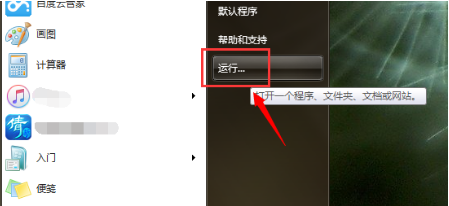
以下是移动硬盘无法访问的处理方法
在桌面的左下角找到“开始”菜单,然后找到“运行”选项,这是在图中红色框中选择的位置。但是,您也可以使用快捷键组合“ win + R”快速打开运行窗口。
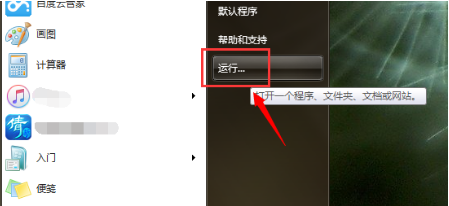
然后,您需要在“运行”窗口中输入“ cmd”命令以进入命令窗口,即下图所示的页面。在这里输入“ chkdsk移动驱动器号:/ R”,例如H驱动器,只需输入H。
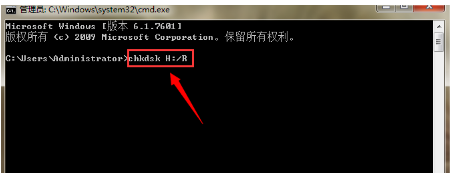
然后按Enter键,系统将自动修复损坏的移动硬盘。您可以耐心等待。如果移动硬盘中的文件太多,则可能需要等待更长的时间。当我们看到“ Windows已更正文件系统”字样时,修复已完成。
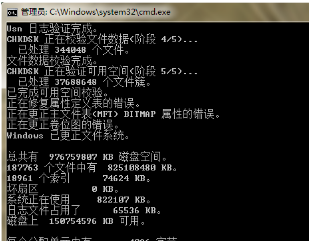
现在知道移动硬盘无法访问怎么处理了吧,是不是很简单呢?






 粤公网安备 44130202001059号
粤公网安备 44130202001059号